

Inicio Rápido de istSOS¶
istSOS ies una implementación del servidor OGC Sensor Observation Service (SOS) escrito en Python. istSOS permite gestionar y enviar observaciones desde sensores de monitorización de acuerdo con el estándar del Servicio de Observación de Sensores.
El proyecto también proporciona una interfaz gráfica de usuario que facilita las operaciones diarias y una API RESTFull Web para automatizar los procedimientos de administración.
istSOS se lanza bajo la licencia GPLv2 y se ejecuta en todas las plataformas principales (Windows, Linux, Mac OS X), a pesar de que se ha utilizado en la producción solo en entornos Linux.
Contenidos
Crear base de datos PostGIS¶
Abra una terminal y ejecute los siguientes comandos:
sudo -u postgres createdb -E UTF8 istsos
sudo -u postgres psql -d istsos -c 'CREATE EXTENSION postgis'
Configurar una instancia de servicio istSOS¶
Con istSOS puede organizar los datos de su sensor en diferentes instancias. Cada instancia tiene su propio esquema de base de datos independiente de otras instancias. Incluso puede implementar otras bases de datos en su red según sus necesidades.
Los primeros pasos en la configuración de istSOS es configurar las opciones de configuración predeterminadas. Estas opciones serán utilizadas automáticamente para su conveniencia por cada nueva instancia de istSOS creada.
Click en para abrir la interfaz de Web Admin. Alternativamente, abrir un navegador e ir a http://localhost/istsos/admin
Click en el botón Enter en la página de administración.
Configure la conexión de la base de datos. En el menú de botones de la barra de herramientas, pulse el botón «Base de datos» y rellene las opciones de configuración de la base de datos:
user: postgres password: postgres host: localhost port: 5432 DB name: istsos
Presione el botón «Service provider» y complételo con su información institucional.
Presione el botón «Service identification» y complete con metadatos personalizados que describan el uso del servicio.
Presione el botón «Coordinates system» para administrar el Sistema de referencia de coordenadas (CRS).
Código EPSG predeterminado : este será el Sistema de referencia de coordenadas nativo de sus geometrías en la base de datos.
EPSG permitido: aquí puede configurar qué otros sistemas de referencia de coordenadas admitirá su sistema y reproyectar si así se solicita.
En el menú de botones de la barra de herramientas, presione el botón «Configuración de GetObservation» para establecer el intervalo de tiempo máximo por solicitud getObservation (cero sin límites) y el valor de agregación sin datos.
Configure la dirección de proxy de servicio. El campo URL de proxy es la dirección URL base que se ve más allá de un proxy inverso.
Crear un nuevo servicio¶
Ahora que ha configurado istSOS, es hora de crear una nueva instancia de servicio.
En el menú de botones de la barra de herramientas pulse el botón «nuevo servicio» y haga click en Siguiente.
Escriba demo para el nombre del Servicio.
En el campo EPSG puede establecer la proyección nativa de la base de datos. Déjalo vacío para usar el valor predeterminado. Haga click en Siguiente.
Al hacer clic en el cuadro «Customize database», puede cambiar la configuración de base de datos predeterminada para esta nueva instancia de istSOS.
Pulse Siguiente. Se muestra el panel de estado del servidor. Si algo ha salido mal durante la creación, verá una alerta aquí.
Nota
La instancia de «demo» de istSOS ha heredado todas las opciones de configuración de la configuración predeterminada. Si, por algún motivo, decide modificarlos, los cambios afectarán solo a esta instancia.
Agregar un nuevo procedimiento¶
Desde el botón desplegable “services” de la interfaz de administración (http://localhost/istsos/admin) elija la instancia deseada.
En el menú de botones de la barra de herramientas, pulse el botón Nuevo procedimiento.
Rellene el formulario con la información adecuada.
Advertencia
Una vez que se crea un procedimiento, las salidas (propiedades observadas) no se pueden cambiar.
Nota
Parámetros opcionales: llene según sus propias necesidades y dispocisiones
Ejemplo (configuración mínima)
Nombre: T_LUGANO |
Description: estación meteorológica de temperatura en Lugano |
Keywords: clima, meteorología, IST |
Tipo de sistema: insitu-fixed-point |
Sensor type: termistores PTC del tipo «conmutación» |
Nombre FOI: LUGANO |
EPSG: 4326 |
Coordenadas: x: 8.96127 y: 46.02723 z: 344.1 |
Outputs (confirme las salidas presionando el botón «add»):
Propiedad observada: urn:ogc:def:parameter:x-istsos:1.0:meteo:air:temperature |
Unidad de medida: °C |
Descripción (opcional): conversión de resistencia a témpera |
quality index check (opcional): Between / from -40 to +60 |
Nota
Registre el nuevo sensor (procedimiento) presionando el botón «submit».
Agregar nuevas observaciones¶
Primero crearemos un archivo de texto con datos del sensor, formateado de acuerdo con «text/csv, subtype=istSOS». El archivo utiliza un formato de valores separados por comas (CSV). La primera línea contiene información de encabezado, incluidos los nombres de URI de las propiedades observadas. Las siguientes líneas contienen los datos.
Abra un editor de texto seleccionando .
Copie y pegue el texto siguiente en la ventana del editor de texto:
urn:ogc:def:parameter:x-istsos:1.0:time:iso8601,urn:ogc:def:parameter:x-istsos:1.0:meteo:air:temperature 2014-06-03T14:30:00.00Z,22.20 2014-06-03T14:40:00.00Z,22.00 2014-06-03T14:50:00.00Z,21.70 2014-06-03T15:00:00.00Z,21.20 2014-06-03T15:10:00.00Z,20.70 2014-06-03T15:20:00.00Z,20.20 2014-06-03T15:30:00.00Z,19.60 2014-06-03T15:40:00.00Z,19.20 2014-06-03T15:50:00.00Z,18.20 2014-06-03T16:00:00.00Z,18.00 2014-06-03T16:10:00.00Z,17.20
Guarde el archivo como «T_LUGANO_20140603161000000.dat» en el escritorio. La convención de nombre de archivo que se usa es: PROCEDURENAME_YYYYMMDDhhmmssfff.dat
Abra un terminal seleccionando .
En la terminal, escriba: «cd /usr/share/istsos/» y pulse ENTER.
Escriba «python scripts/csv2istsos.py -p T_LUGANO -u http://localhost/istsos -s demo -w ~/Desktop» y presione ENTER
Debería ver un mensaje «Insert observation success: True»
Haga clic .
Click en el botón Enter en la página de administración
Haga clic en .
- Seleccione lo siguiente:
Service = demo
Offering = temporary
Procedure T_LUGANO
Click en el botón Añadir
Click en el botón Plot y compruebe que los datos se han añadido (¡verifique su zona horaria!)
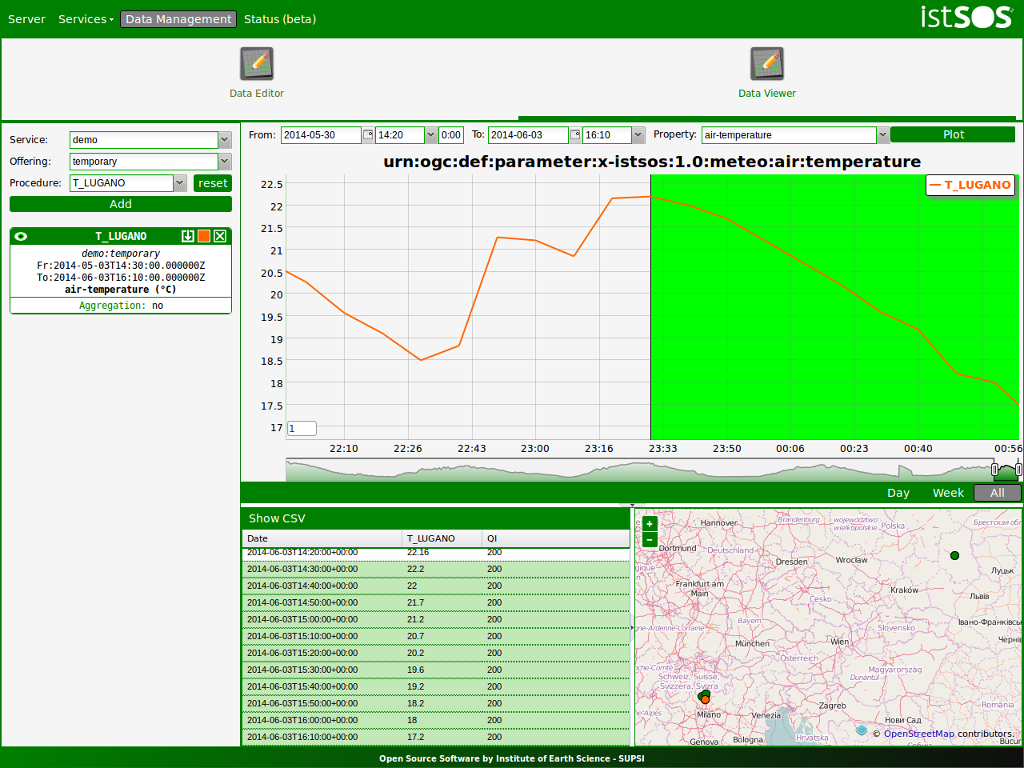
¿Qué sigue?¶
Para obtener más información sobre istSOS, un punto de partida es la Documentación de istSOS y el Tutorial de istSOS.
